おそらく、より高速なVOBからWAVへのコンバーターが最も必要とされる状況にあります。これは、VOBファイルのDVD品質を瞬時に維持する必要があるためです。そうは言っても、この記事を読むことで、完璧に機能することを想像できなかった最も驚くべき方法にたどり着くことができます。さらに、これらのプログラムは、一括変換プロセスを通じて最も高速に動作します。ワクワクしますか?このadieuをカットして、始めましょう。
パート1。VOBをWAVに変換する理由
ビデオオブジェクトまたはVOBは、DVDメディアを含むファイル形式です。このため、CDやDVDの品質が含まれています。したがって、オーディオの抽出はハイエンドオーディオファイルに含める必要があります。これにより、品質が維持されます。
一方、Waveform Audioファイル形式またはWAVは、ロスレス形式であるため、高品質のオーディオコンテナです。実際のところ、WAVファイルはDVDやCDのような音質を保持しているため、非常に主要なオーディオ形式になっています。並外れた音質に加えて、Windows Media Player、iPad、VLC、iPhone、MP3プレーヤー、Xboxなどのさまざまなメディアプレーヤーのソフトスポットもあります。
パート2。VOBからWAVにオーディオを抽出するための3つの主要な方法
上記のステートメントに関連して、VOBの優れた音質を維持するには、並外れたVOBからWAVへのコンバーターを使用する必要があります。したがって、この記事では、専門家の試行に基づいた最高のオーディオエクストラクタのみを提供します。
デスクトップで最高のソフトウェアを使用する
AVAide VideoConverterのような受賞歴のあるソフトウェアの使用 変換タスクが簡単になります。さらに、このソフトウェアはユーザーを支援するのに非常に寛大であり、実際のところ、それは誰もが愛する非常に簡単なインターフェースを備えています。汎用性について言えば、このソフトウェアには、特にビデオファイルで提供できる多くのすばらしい機能があります。
一方、この究極のソフトウェアには、特にビデオファイルからオーディオを抽出する際に特別な機能があります。さらに、このVOBからWAVへのコンバーターでは、ビットレート、チャンネル、サンプルレート、ファイルのエンコーダーを調整できる調整ツールとともに、セグメントの結合、分割、カット、追加が可能です。WAV以外にも、このコンバーターは次のような他の多くの変換もサポートしています。 VOB から MP4 へ、WMVなど
AVAideビデオコンバータを使用してVOBをWAVに変換する方法
ステップ1ソフトウェアをダウンロードしてインストールする
ソフトウェアをダウンロードしてインストールし、デスクトップにインストールします。すぐにそれを行うのを助けるために、下のダウンロードボタンをクリックしてください。
ステップ2VOBファイルをアップロードする
をクリックして、フォルダ内のすべてのVOBファイルをインポートします。 追加ファイル ボタンをクリックし、を選択します フォルダーを追加。もう1つのオプションは、インターフェイス上のすべてのファイルをドラッグアンドドロップすることです。これらのオプションは両方とも時間を節約します。
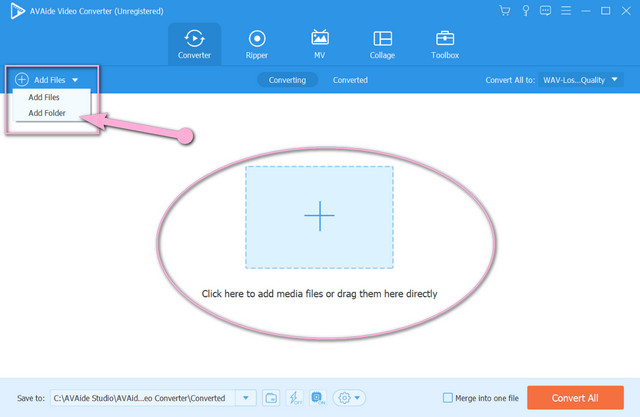
ステップ3VOBをWAVに設定します
設定の時間節約手順を続行するには、をクリックしてください。 矢印 から すべてをに変換 部分。次に、 オーディオ、およびを選択します WAV ファイルの中で。それ以外の場合、他のVOBファイルを他の形式に変換する場合は、それらを個別にプリセットできます。をクリックするだけです 矢印 ファイルの横で、同じ手順に従います。
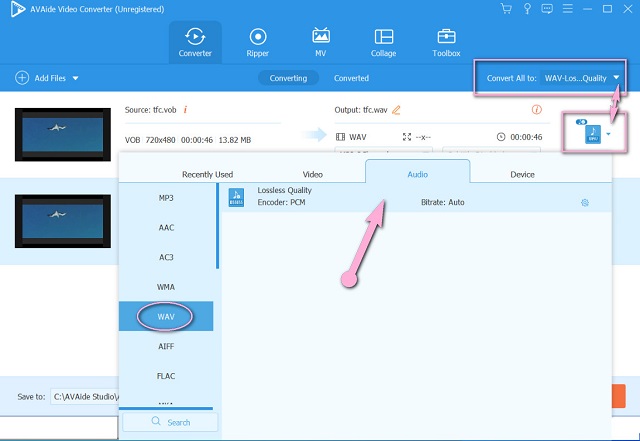
ステップ4今すぐ一括変換を開始する
お気軽に すべて変換 すべてのファイルが適切であると思われる場合は、インターフェイスの右下にあるボタン。それ以外の場合は、出力の変換された名前の編集など、いくつかの変更を行います。
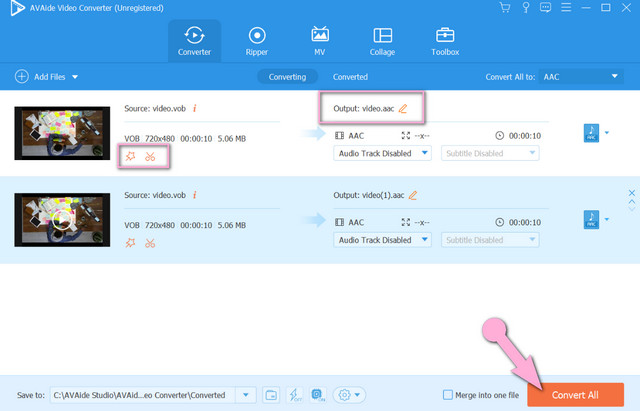
ステップ5変換されたファイルを確認して共有してみてください
このVOBからWAVフリーウェアへの迅速な変換プロセスの後、ファイルをチェックしてみてください。 変換された 部分。最も人気のあるソーシャルメディアやビデオストリーミングプラットフォームにも自由に共有してください。
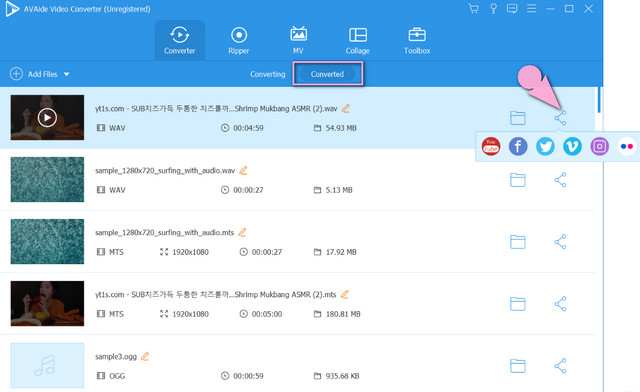
AVAide Free VideoConverterを使用してファイルをオンラインで変換する
でファイルを無料で変換します AVAide無料ビデオコンバーター。このオンラインプラットフォームには自慢できることがたくさんあります。まず、ビデオファイルから完璧にサウンドを抽出できる最高のオンラインソリューションです。さらに、ソフトウェアバージョンと同様に、タスクをタイムリーにするバルクで迅速な変換プロセスが可能になります。その上、それはそれらが完全にないのであなたが広告に悩まされるであろう秒はありません。以下の簡単な手順に従って、変換を開始します。
ステップ1Webサイトに移動します
デバイスを使用して、のWebページにアクセスします。 AVAide無料ビデオコンバーター。アクセスしたら、ランチャーを自由にダウンロードしてインストールする必要があります。
ステップ2ファイルをアップロードする
クリック ファイルを追加する ボタンをクリックし、ビデオファイルをアップロードします。メインインターフェイスでは、を押すことで継続的にファイルを追加できます ファイルの追加 ボタン。
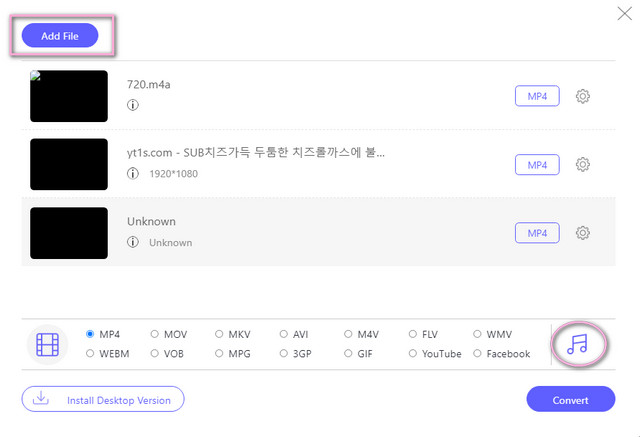
ステップ3出力形式を変更する
各ファイルをクリックして、 ノート オーディオ形式を表示するアイコン。そこからWAVを選択します。
ステップ4ビデオをオーディオに変換する
探してください 変換 ボタンを押して押します。変換プロセスを開始する前に、ファイルの宛先フォルダーを参照して選択するように求められます。
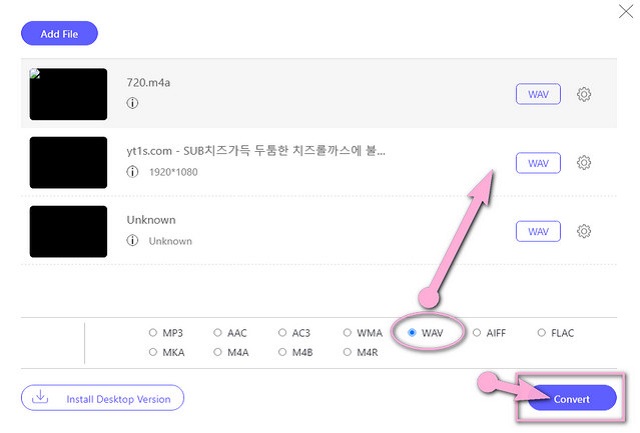
Convertioを知る
Convertioは、 VOBファイルをWAVに変換します。さらに、以前のオンラインツールと同様に、ビデオ、オーディオ、および画像の一括変換も可能です。そうは言っても、以下の簡単なガイドラインに従って試してみてください。
ステップ1VOBファイルをインポートする
公式ウェブサイトにアクセスすると、 ファイルを選択 VOBファイルをアップロードします。
ステップ2VOBをWAVに変更します
移動してクリックします 矢印 [宛先]タブの横にあるドロップダウン。示されているから オーディオ フォーマットするには、WAVを選択します。
ステップ3変換を開始します
を押して変換プロセスを開始します 変換 赤いタブ。プロセスが終了するのを待ってから、完成したファイルをダウンロードします。

パート3.3つの方法の比較チャート
3つのVOBからWAVへのコンバーターの詳細の要約を以下に示します。これは、それらをよりよく学習するのに役立ちます。
- 主な機能
- アクセシビリティ
- 高速変換プロセス
- ビットレート設定
- 音量設定
- 価格
| AVAideビデオコンバーター | Convertio | AVAide無料ビデオコンバーター |
| ダウンロード可能なソフトウェア | Webベース | Webベース |
 |  |  |
 |  |  |
 |  |  |
| 1か月のサブスクリプション$18.00 生涯ライセンス$36.00 | 軽い$9.99 /月 基本的な$14.99 /月 月額無制限$25.99 | 無料 |
パート4。VOBからWAVへの変換に関するFAQ
VOBには字幕が含まれていますか?
はい。 VOBコンテナは、ビデオの字幕を保持できます。
VOBからWAVへの変換は音質に影響しますか?
使用するコンバータツールによって異なります。抽出されたファイルの音質に影響を与えるコンバーターがあります。しかし AVAideビデオコンバーター ビデオファイルでもオーディオファイルでも品質を維持する機能があります。
DVDディスクからビデオを転送してWAVファイルを作成するにはどうすればよいですか?
この問題については、DVDをリッピングすることができます。を使用して AVAideビデオコンバーター、ディスクをデスクトップに挿入し、出力としてWAVを選択できます。
優れたビデオ形式からオーディオファイルを作成することは、どういうわけか困難です。ただし、選択してテストしたコンバーターの助けを借りて、タスクは1、2、3のように簡単に実行されます。 AVAide Video Converterをダウンロードして、その驚くべきパワーをご覧ください。
ロスレス品質での変換のために350以上のフォーマットをサポートする完全なビデオツールボックス。



 安全なダウンロード
安全なダウンロード


